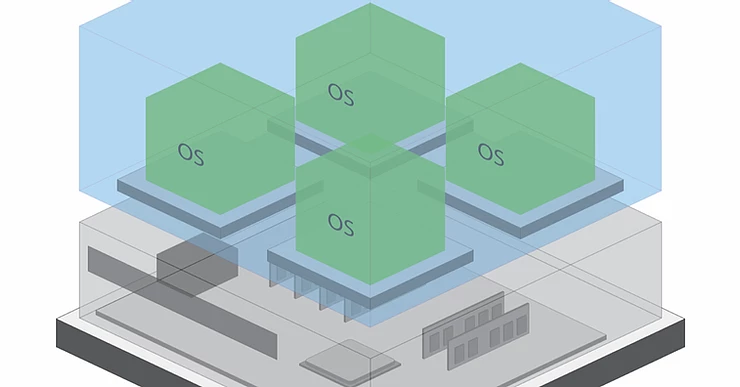dcTrackで簡単にできる物理サーバーと仮想マシンの自動管理
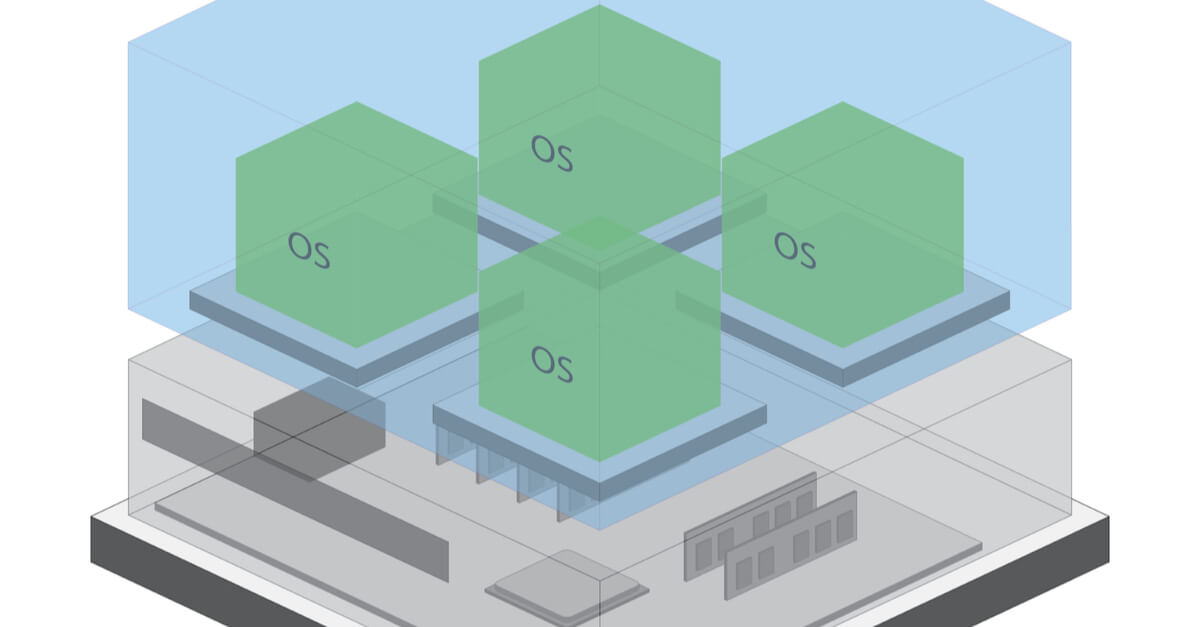
近年のデータセンター、サーバールームにおけるサーバーインフラ管理で仮想マシンの管理は欠かせないものになっています。
一般的にサーバー管理者は仮想マシンを基準に各サーバーの状態管理やリソース管理を行っているかと思います。
そこで、以前のブログでも紹介しましたが、最新のDCIMツールでは物理サーバーと仮想マシンとを紐づけ、自動的に管理できる機能が標準で用意されています。
さて、今回はSunbird dcTrackでVMWareのESXiと同期した例をベースに、その具体的な管理画面をご紹介したいと思います。
設定はわずか1分以内
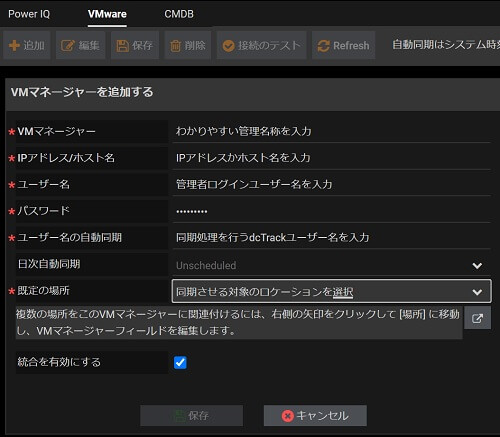 まず、同期設定は非常に簡単で、わずか1分以内で終わります。ESXiホストのIPアドレスやログイン情報などを入力するだけです。もちろん複数のESXiを登録することもできます。
まず、同期設定は非常に簡単で、わずか1分以内で終わります。ESXiホストのIPアドレスやログイン情報などを入力するだけです。もちろん複数のESXiを登録することもできます。
設定が完了するとすぐに同期が行われ、ESXiホスト(メーカー、型番、インターフェース、IPアドレスなど)と仮想マシンのインスタンスに関する情報(CPUタイプ、CPUコア数、RAM、OSなど)がdcTrackに取り込まれます。そして情報は定期的に自動更新されますので、手を一切煩わせることなく常に最新の情報を確認することが出来ます。
自動取り込み後、例えば設置先ラックやラックユニット(RU)、ポートの物理結線などのその他の物理的な情報については必要に応じて登録しましょう。
さて、同期により自動登録されたESXiホストマシンのアイテムを開き「構成」タブを開くと、様々な情報と共にこのホストが管理している仮想マシンの一覧(関連付けられた仮想マシン)が確認できます。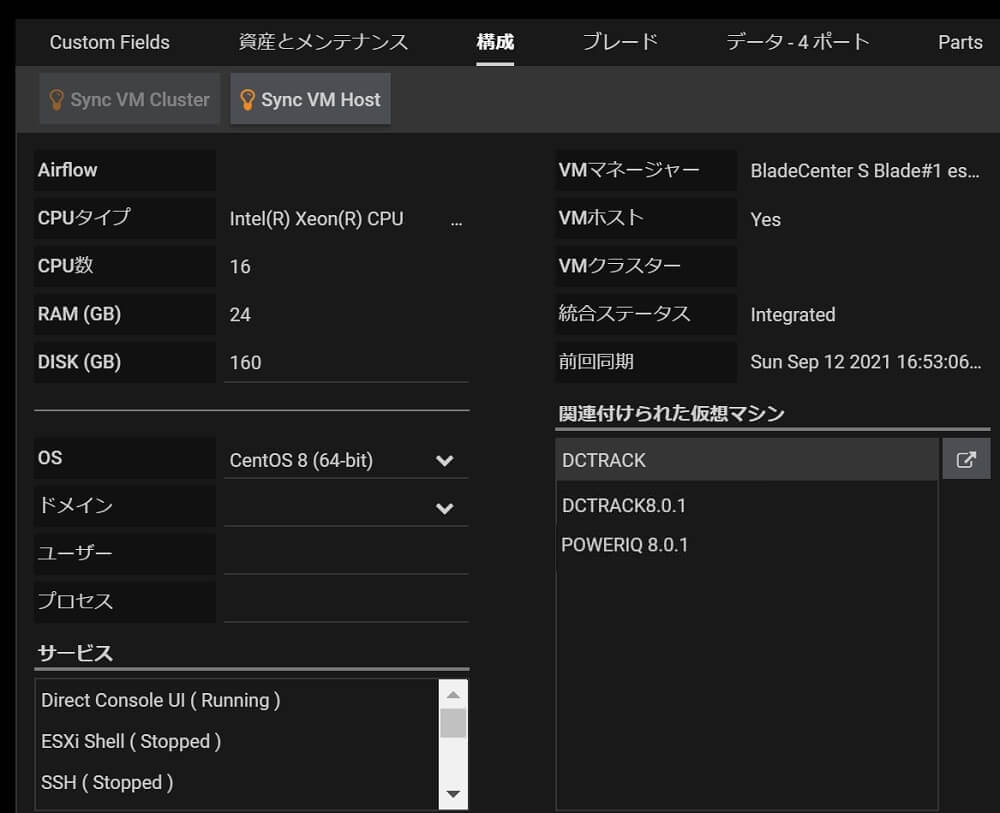 更にその各仮想マシンもアイテム管理することが出来、クリックすると詳細画面が開きます。そこに管理情報を必要に応じて追加登録することが出来ます。
更にその各仮想マシンもアイテム管理することが出来、クリックすると詳細画面が開きます。そこに管理情報を必要に応じて追加登録することが出来ます。
このように物理サーバーと仮想サーバーをひとつの画面で同時に管理することで、サーバー管理者の日々の管理負担を軽減させるとともに、メンテナンス時やトラブルシュート時の確認や原因切り分けもより簡単になります。
Sunbird dcTrackをご利用中か、あるいはご検討されているお客様でVMwareを既にご利用中の方は是非この簡単・便利なVMWare連携機能を使ってみてください。
 English
English